
百度搜索 vscode软件下载进入官网页面,根据电脑选择型号,安装稳定版,小编是64位系统。下载文件后打开,一步一步根据要求下一步安装就可以。

安装后运行vscode,按Ctrl + Shift + P打开命令调色板,然后开始键入“display”以过滤并显示Configure Display Language命令

选择Configure Display Language,按Enter键,会打开locale.json文件,其默认值位当前使用的语言,为“en”。将“en”改为“zh-CN”,然后ctrl +S 保存locale.json并重新启动VS Code以使用新的显示语言
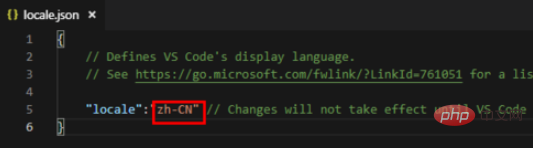
安装所需要的语言包,点击扩展视图
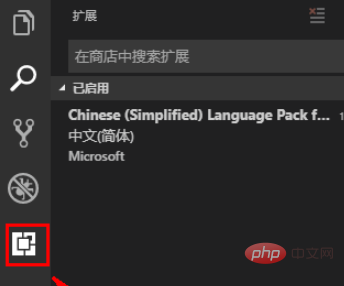
搜索语言包 category:"Language Packs"。选择中文(简体),点击Install,安装后点击ok。然后重启就可以了。
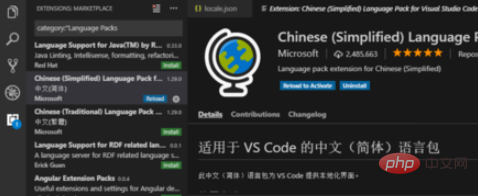
相关文章教程推荐:vscode教程
以上就是怎么安装vscode并设置中文界面的详细内容,更多请关注php中文网其它相关文章!

每个人都需要一台速度更快、更稳定的 PC。随着时间的推移,垃圾文件、旧注册表数据和不必要的后台进程会占用资源并降低性能。幸运的是,许多工具可以让 Windows 保持平稳运行。




Copyright 2014-2025 https://www.php.cn/ All Rights Reserved | php.cn | 湘ICP备2023035733号